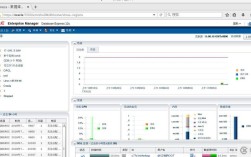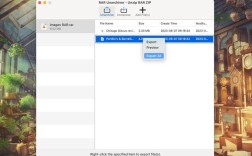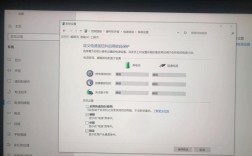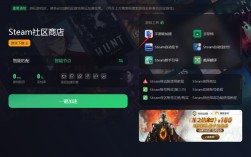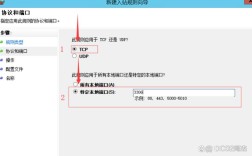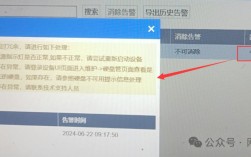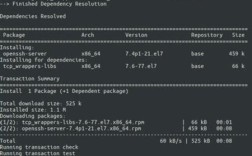在CentOS系统中配置VNC远程桌面:详细操作指南
远程桌面技术为服务器管理提供了极大便利,尤其对于不熟悉命令行操作的用户,图形界面能显著降低操作门槛,CentOS作为企业级Linux发行版,结合VNC(Virtual Network Computing)协议,可实现跨平台远程桌面访问,本文将逐步演示如何在CentOS上部署VNC服务,并确保配置过程安全可靠。
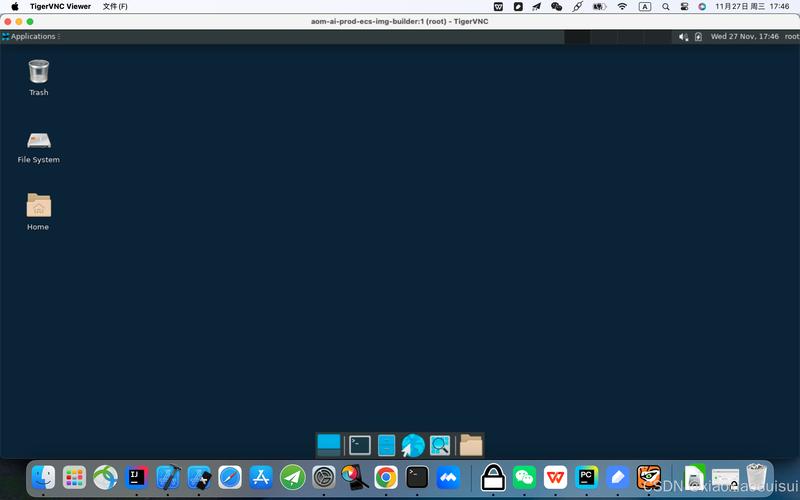
**环境准备与依赖安装
1、更新系统与安装桌面环境
若系统未安装图形界面,需先部署轻量级桌面环境(如Xfce或GNOME),执行以下命令:
- sudo yum update -y
- sudo yum groupinstall "Xfce" -y # 或替换为"GNOME Desktop"
2、安装TigerVNC服务器
TigerVNC是CentOS官方推荐的VNC服务端,兼容性强且性能稳定:
- sudo yum install tigervnc-server -y
**配置VNC服务端
1、创建VNC用户账户
为安全考虑,建议创建独立账户用于VNC连接:
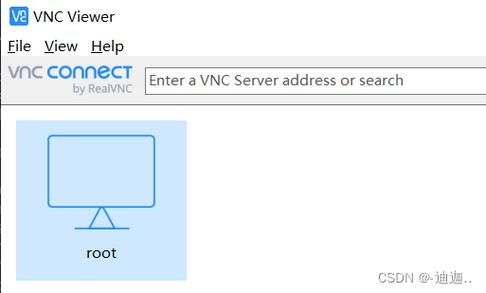
- sudo useradd vncuser
- sudo passwd vncuser # 设置强密码(建议12位以上,含特殊字符)
2、初始化VNC密码
切换至新建用户,生成VNC连接密码:
- su - vncuser
- vncpasswd # 根据提示输入两次密码(此密码用于客户端登录)
- exit
3、配置服务文件
复制默认配置文件并修改参数:
- sudo cp /lib/systemd/system/vncserver@.service /etc/systemd/system/vncserver@:1.service
- sudo nano /etc/systemd/system/vncserver@:1.service
替换文件中的<USER>为vncuser,并修改ExecStart行为:
- ExecStart=/sbin/runuser -l vncuser -c "/usr/bin/vncserver %i -geometry 1280x720 -depth 24"
4、启动服务并设置开机自启
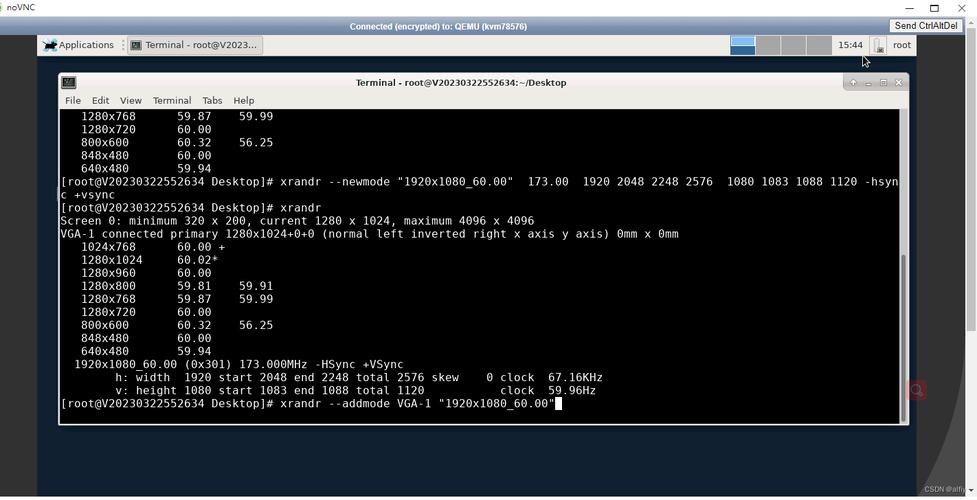
- sudo systemctl daemon-reload
- sudo systemctl start vncserver@:1
- sudo systemctl enable vncserver@:1
**防火墙与安全加固
1、开放VNC端口
CentOS默认防火墙需放行5901端口(若使用其他显示编号,端口号为5900+编号):
- sudo firewall-cmd --permanent --add-port=5901/tcp
- sudo firewall-cmd --reload
2、限制IP访问(可选)
若服务器暴露于公网,建议仅允许信任IP连接:
- sudo firewall-cmd --permanent --add-rich-rule='rule family="ipv4" source address="192.168.1.0/24" port port="5901" protocol="tcp" accept'
3、启用SSH隧道加密
通过SSH隧道转发VNC流量,避免明文传输:
- ssh -L 5901:localhost:5901 vncuser@服务器IP
客户端连接时选择localhost:5901即可。
**客户端连接测试
1、下载VNC Viewer
推荐使用RealVNC或TigerVNC客户端,支持多平台。
2、输入连接信息
地址栏填写服务器IP:1(若配置为:1显示编号),输入vncpasswd设置的密码。
3、验证桌面显示
成功连接后应看到Xfce或GNOME桌面,若出现黑屏,检查桌面环境是否正常启动。
**常见问题处理
连接失败提示“无法建立连接”
检查防火墙状态、端口是否开放,或尝试关闭SELinux:
- sudo setenforce 0 # 临时关闭
- sudo nano /etc/selinux/config # 永久修改为SELINUX=disabled
桌面显示异常或卡顿
降低色彩深度或分辨率:修改服务文件中的-geometry和-depth参数,重启服务生效。
多用户同时连接
复制服务文件并修改显示编号(如:2),为不同用户分配独立端口。
个人观点
VNC在内部网络或结合SSH隧道时,仍是一种高效的远程管理方案,但对于公网环境,建议优先考虑Web控制台(如Cockpit)或基于HTTPS的Guacamole方案,以降低安全风险,若必须使用VNC,务必定期更换密码,并监控登录日志(/var/log/messages),防范暴力破解。